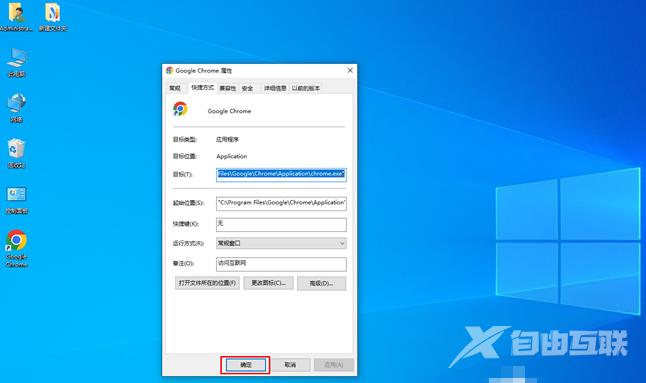谷歌浏览器是一款很多用户都在使用的网页浏览工具之一,但是一些用户在启动后,发现浏览器的主页被2345篡改了,想要将其恢复成原来的样子,对于许多人来说,完全不知道应该如何
谷歌浏览器是一款很多用户都在使用的网页浏览工具之一,但是一些用户在启动后,发现浏览器的主页被2345篡改了,想要将其恢复成原来的样子,对于许多人来说,完全不知道应该如何操作,那么针对这个问题,今天的软件教程就来为广大用户们进行解答,希望可以个更多的人提供帮助。
谷歌浏览器主页被篡改的解决方法
1、点击chrome右上角菜单进入设置。
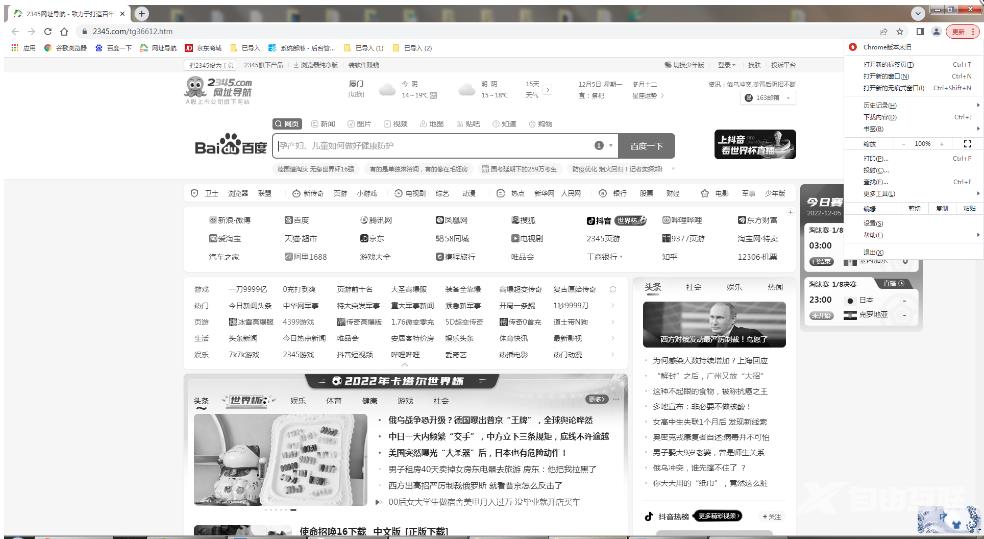
2、在启动时下方选择打开新标签页或者点击打开特定网页或一组网页,手动设置主页。
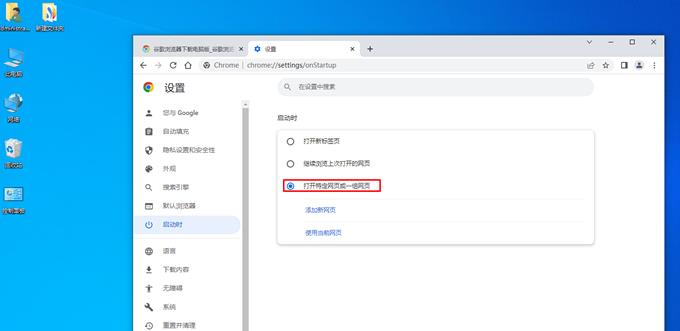
3、在重启浏览器后,如果问题依然存在,右键单击chrome快捷方式点击属性。

4、在快捷方式的目标中,检查chrome.exe文件路径,如果路径最后有网址,删除网址点击应用和确定即可。